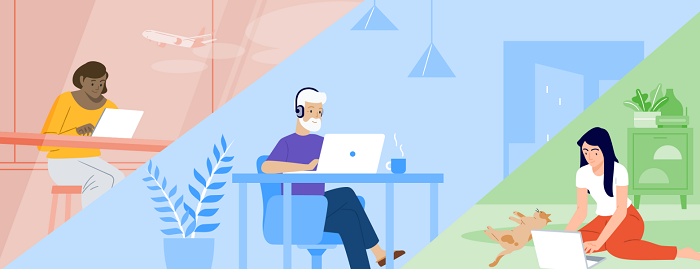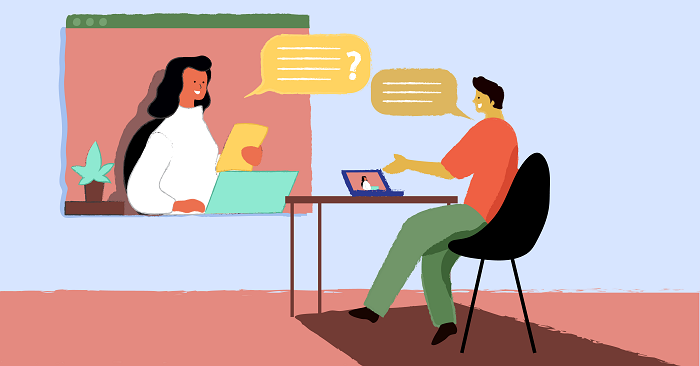分享RayLink远程控制软件最新企业资讯以及行业前沿技术
如何在远程桌面连接中创建远程计算机的文件快捷方式
在远程桌面连接中创建远程计算机的文件快捷方式是一项非常方便的功能,它可以帮助你快速访问远程计算机上的文件和文件夹。下面是一个简单的步骤指南,教你如何在远程桌面连接中创建远程计算机的文件快捷方式。
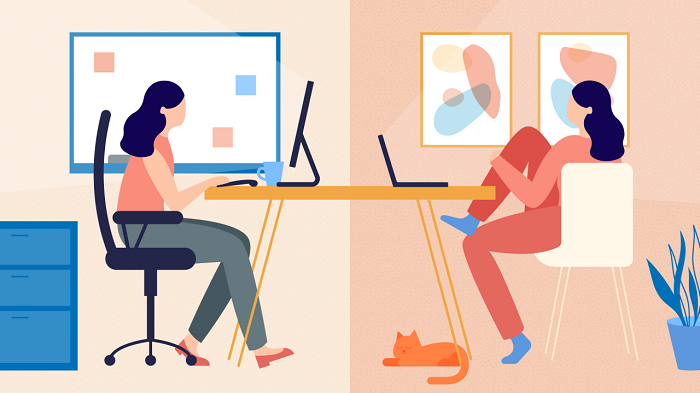
步骤一:建立远程桌面连接
首先,在本地计算机上建立与目标远程计算机的远程桌面连接。打开RayLink远程桌面应用程序,在连接设置中输入远程计算机设备码和密码,确保你已经具备远程桌面连接权限,并提供正确的凭据进行身份验证。
步骤二:连接到远程计算机
点击“连接”按钮,等待连接建立。如果一切顺利,你将会看到远程计算机的桌面显示在你的本地计算机上。
步骤三:定位目标文件或文件夹
在远程计算机的桌面上,找到你想要创建快捷方式的文件或文件夹。你可以在桌面上、开始菜单中或者资源管理器中寻找。
步骤四:创建文件快捷方式
右击目标文件或文件夹,从弹出菜单中选择“创建快捷方式”。这将在当前目录下创建一个新的快捷方式。你可以根据需要将其命名为你喜欢的任何名称。
步骤五:复制快捷方式到本地计算机
找到刚刚创建的文件快捷方式,右击它并选择“复制”。然后,转到你本地计算机上的任意位置,例如桌面或文件夹中,右击空白处并选择“粘贴”。这样就把远程计算机的文件快捷方式复制到了本地计算机上。
步骤六:测试快捷方式
在本地计算机上双击刚刚复制的快捷方式,看看它是否能够正确地打开目标远程计算机上的文件或文件夹。如果一切正常,那么你已经成功地在远程桌面连接中创建了远程计算机的文件快捷方式。
通过以上步骤,可以轻松地在远程桌面连接中创建远程计算机的文件快捷方式。这将大大提高你在远程计算机上的工作效率,使你能够更快捷地访问和管理远程计算机上的文件和文件夹。祝你使用愉快!